Comment changer de localisation sur un téléphone Android ?
Êtes-vous fatigué d'être limité par votre emplacement physique lorsque vous utilisez votre appareil Android ? Peut-être souhaitez-vous accéder à du contenu disponible uniquement dans certains pays, ou peut-être cherchez-vous simplement un moyen de garder votre position privée. Quelles que soient vos raisons, il existe plusieurs façons de modifier votre localisation sur Android. Dans cet article, nous explorerons certaines des façons les plus efficaces de changer de localisation sur Android.
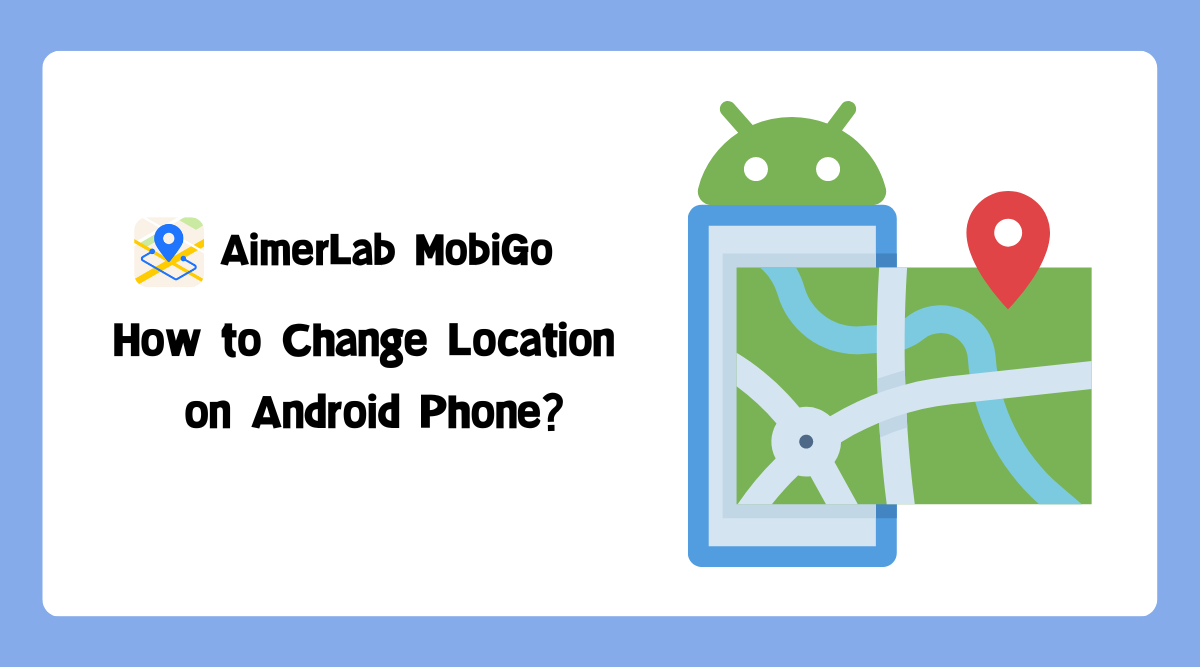
1. Utilisez un VPN
L'un des moyens les plus simples de modifier votre emplacement sur Android consiste à utiliser un réseau privé virtuel (VPN). Un VPN fonctionne en cryptant votre trafic Internet et en l'acheminant via un serveur situé à un emplacement différent. Cela donne l'impression que vous accédez à Internet à partir de cet emplacement.
Il existe de nombreux VPN disponibles pour les appareils Android, gratuits et payants. Certaines options populaires incluent NordVPN, ExpressVPN et CyberGhost. Pour utiliser un VPN sur votre appareil Android, téléchargez et installez simplement l'application, sélectionnez un emplacement de serveur et connectez-vous.
Utiliser un VPN présente plusieurs avantages. Non seulement il peut modifier votre emplacement, mais il peut également protéger votre vie privée en cryptant votre trafic et en masquant votre adresse IP. Cependant, certains sites Web et services peuvent détecter que vous utilisez un VPN et bloquer l'accès.

2. Utilisez une application d'usurpation de GPS
Si vous souhaitez modifier votre emplacement pour une application ou un service spécifique, vous pouvez utiliser une application d'usurpation de GPS. Ces applications vous permettent de modifier la position GPS sur Android, de sorte qu'il semble que vous soyez dans un endroit différent.
Il existe de nombreuses applications d'usurpation de GPS disponibles pour les appareils Android, notamment Fake GPS Location, GPS Emulator et GPS JoyStick. Pour utiliser l'une de ces applications, vous devrez activer les options de développement sur votre appareil Android. Une fois que vous avez fait cela, vous pouvez sélectionner une fausse position GPS à l'aide de l'application et la définir comme position de votre appareil.
L'utilisation d'une application d'usurpation de GPS peut être utile si vous souhaitez accéder à un contenu géolocalisé qui n'est disponible que dans certains pays. Cependant, certaines applications et services peuvent détecter que vous utilisez un faux emplacement et bloquer l'accès.
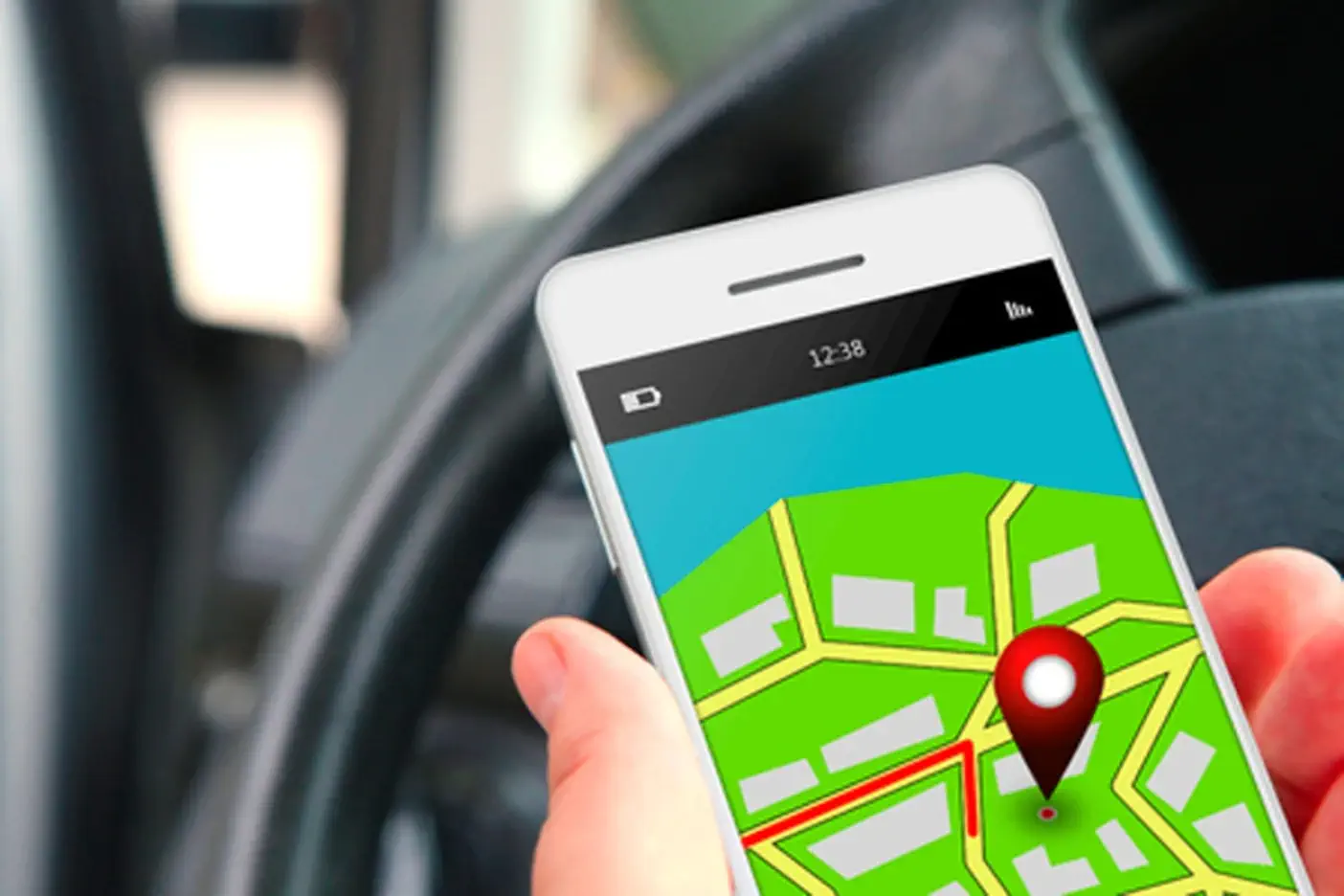
3. Utilisez un émulateur
Si vous souhaitez modifier votre emplacement à des fins de test, vous pouvez utiliser un émulateur. Un émulateur est un programme logiciel qui imite le comportement d'un autre appareil ou système d'exploitation.
Il existe de nombreux émulateurs Android disponibles pour Windows, Mac et Linux, notamment Android Studio, Genymotion et BlueStacks. Ces émulateurs vous permettent de simuler différents types d'appareils, systèmes d'exploitation et emplacements.
L'utilisation d'un émulateur peut être utile si vous êtes un développeur ou un testeur qui a besoin de tester des fonctionnalités basées sur la localisation. Cependant, les émulateurs peuvent être gourmands en ressources et ne pas simuler avec précision tous les aspects d’un appareil réel.

4. Utilisez un appareil rooté
Si vous disposez d'un appareil Android rooté, vous pouvez modifier votre emplacement en modifiant les fichiers système. L'enracinement de votre appareil vous donne un accès administratif au système d'exploitation de l'appareil, vous permettant d'apporter des modifications qui ne le sont pas. possible sur les appareils non rootés.
Il existe plusieurs applications et outils disponibles pour les appareils rootés qui vous permettent de modifier votre emplacement. Une option populaire est Xposed Framework, qui est un framework qui vous permet d'installer des modules qui modifient le comportement du système. Le module Mock Locations, par exemple, vous permet de définir une fausse localisation GPS pour toutes les applications de votre appareil.
L'utilisation d'un appareil rooté peut être risquée, car cela peut annuler votre garantie et potentiellement provoquer des problèmes de sécurité. Cependant, il peut également vous donner plus de contrôle sur votre appareil et vous permettre de le personnaliser d'une manière qui n'est pas possible sur les appareils non rootés.
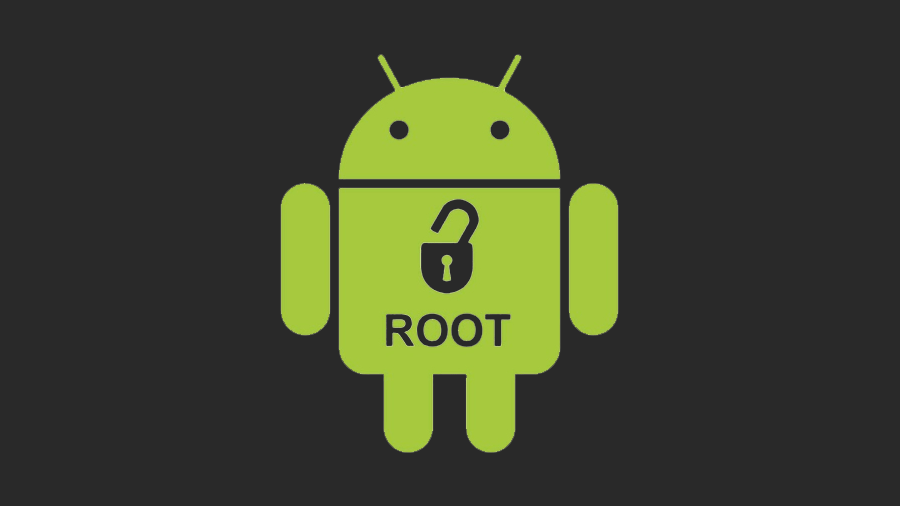
5. Utilisez le changeur d'emplacement AimerLab MobiGo
Si vous souhaitez changer de localisation sur Android de manière plus fiable et sécurisée,
Changeur d'emplacement AimerLab MobiGo
est une bonne option pour vous. L'utilisation du changeur de localisation AimerLab MobiGo peut être utile si vous souhaitez garder votre position réelle privée, ou si vous ne parvenez pas à utiliser l'usurpation d'identité GPS, ou si vous souhaitez changer de position sur Android sans VPN.
MobiGo prend en charge la modification de votre emplacement pour toutes les applications et services sur votre appareil Android. En outre, il vous permet également de définir un faux emplacement en sélectionnant un point sur une carte ou en saisissant des coordonnées GPS. Vous pouvez ensuite choisir d'utiliser le Wi-Fi ou l'USB pour simuler votre localisation.
Examinons de plus près les principales fonctionnalités de MobiGo :
un-
1-Cliquez pour modifier votre emplacement sur les appareils Android/iOS ;
un-
Téléportez-vous n'importe où dans le monde sans jailbreak ;
un-
Simulez des mouvements plus naturels avec le mode one-stop ou multi-stop ;
â— Ajustez la vitesse pour simuler la vitesse de marche, de vélo ou de conduite ;
un-
Travaillez avec toutes les applications basées sur la localisation, comme Google Map, Life360, Youtube, Pokemon Go, etc. ;
un-
C
compatible avec toutes les versions iOS et Android, y compris la dernière iOS 17 ou Android 14.
Voyons ensuite comment changer votre position sur Android avec AimerLab MobiGo :
Étape 1
: Téléchargez le changeur d'emplacement MobiGo d'AimerLab en cliquant sur le bouton «
Téléchargement Gratuit
» bouton ci-dessous.
Étape 2 : Cliquez sur « Commencer » pour continuer après l'installation et le lancement de MobiGo.

Étape 3 : Choisissez votre appareil Android auquel vous connecter, puis appuyez sur « » Suivant » pour continuer.

Étape 4 : ouvrez le mode développeur sur votre téléphone Android et activez le débogage USB en suivant les instructions à l'écran. L'application MobiGo sera rapidement installée sur votre téléphone une fois le mode développeur et le débogage USB activés.

Étape 5 : Retour à " Options de développeur ", sélectionnez " Sélectionnez l'application de localisation fictive », puis lancez MobiGo sur votre téléphone.

Étape 6 : Votre position actuelle sera affichée sur la carte en mode téléportation, vous pouvez sélectionner n'importe quel endroit à téléporter en entrant une adresse ou en cliquant directement sur la carte, puis cliquez sur « Bouge ici » pour commencer à téléporter votre position GPS à l'endroit sélectionné.

Étape 7 : ouvrez la carte sur votre téléphone Android et vérifiez votre position actuelle.

6. Conclusion
En conclusion, il existe de nombreuses façons de modifier votre localisation sur Android, en fonction de vos besoins et préférences. Des VPN et applications d'usurpation de GPS aux émulateurs et appareils rootés, chaque méthode a ses propres avantages et limites. Si vous souhaitez modifier votre position Android de manière plus sûre et plus efficace, vous pouvez essayer
Changeur d'emplacement AimerLab MobiGo
pour simuler votre position n'importe où dans le monde, téléchargez-le dès aujourd'hui et essayez !
- Pourquoi mon iPhone ne sonne-t-il pas ? Essayez ces solutions efficaces pour résoudre le problème.
- Comment résoudre le problème de localisation incorrecte de mon iPhone ?
- Le mode avion désactive-t-il la localisation sur iPhone ?
- Comment demander la position de quelqu'un sur iPhone ?
- Comment résoudre le problème : « L’iPhone n’a pas pu être mis à jour. Une erreur inconnue s’est produite (7) » ?
- Comment résoudre l'erreur « Aucune carte SIM installée » sur iPhone ?
- Comment usurper Pokemon Go sur iPhone ?
- Présentation du spoofer de localisation GPS Aimerlab MobiGo
- Comment changer d'emplacement sur votre iPhone ?
- Top 5 des faux usurpateurs de localisation GPS pour iOS
- Définition du localisateur GPS et suggestion de spoofer
- Comment changer votre emplacement sur Snapchat
- Comment rechercher/partager/masquer un emplacement sur les appareils iOS ?




